Bir twitch hesabı nasıl silinir ve varlığınızdan iz bırakmadan nasıl ayrılırsınız?
Twitch hesabını sil: hiç var olmamış gibi yap! Bugünlerde birçok kullanıcı video oyunlarını izlemek ve yayınlamak, diğer oyuncularla iletişim kurmak …
Makaleyi Okuyun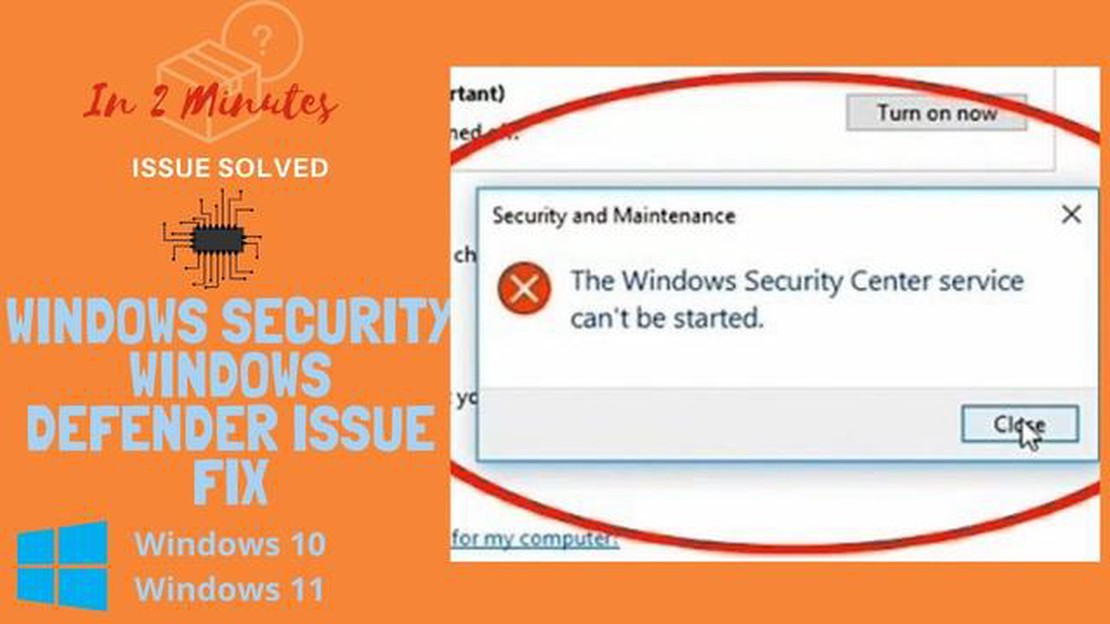
Windows Defender, Microsoft tarafından Windows işletim sistemleri için sağlanan yerleşik bir antivirüs yazılımıdır. Bilgisayarınızı virüslere, kötü amaçlı yazılımlara ve diğer güvenlik tehditlerine karşı korumak için tasarlanmıştır. Ancak bazen kullanıcılar Windows Defender’ın Windows 10’da başlatılamadığı bir sorunla karşılaşabilir. Bu, bilgisayarınızı potansiyel tehditlere karşı savunmasız bıraktığı için sinir bozucu bir sorun olabilir.
Windows Defender’ın Windows 10’da başlatılamamasının birkaç nedeni olabilir. Bilgisayarınızda yüklü başka bir antivirüs yazılımı ile çakışma, bozuk sistem dosyaları veya yanlış ayarlar olabilir. Neyse ki, bu sorunu çözmek ve Windows Defender’ı tekrar çalışır hale getirmek için atabileceğiniz birkaç adım var.
İlk adım, bilgisayarınızda başka bir antivirüs yazılımı yüklü olup olmadığını kontrol etmektir. Birden fazla antivirüs programının olması çakışmalara neden olabilir ve Windows Defender’ın başlamasını engelleyebilir. Başka bir antivirüs yazılımınız varsa, sorunu çözüp çözmediğini görmek için onu kaldırabilir veya geçici olarak devre dışı bırakabilirsiniz. Bunu yaptıktan sonra Windows Defender’ı yeniden başlatmayı deneyin.
Diğer antivirüs yazılımını devre dışı bırakmak veya kaldırmak sorunu çözmezse, bir sistem dosyası denetleyicisi taraması çalıştırmayı deneyebilirsiniz. Bu tarama bozuk sistem dosyalarını kontrol edecek ve gerekirse onaracaktır. Sistem dosyası denetleyicisi taramasını çalıştırmak için Komut İstemi’ni yönetici olarak açın ve tırnak işaretleri olmadan “sfc /scannow” yazın. Enter tuşuna basın ve taramanın tamamlanmasını bekleyin. Herhangi bir bozuk dosya bulunur ve onarılırsa, bilgisayarınızı yeniden başlatın ve Windows Defender’ı tekrar başlatmayı deneyin.
Yukarıdaki adımlar sorunu çözmezse, Windows Defender’ı varsayılan ayarlarına sıfırlamayı da deneyebilirsiniz. Bunu yapmak için Ayarlar uygulamasını açın ve Güncelleme ve Güvenlik’e gidin. Ardından, Windows Güvenliği’ne tıklayın ve Virüs ve tehdit koruması’nı seçin. Virüs ve tehdit koruması ayarlarının altında Ayarları yönet’e tıklayın. Aşağı kaydırın ve Ayarları varsayılan değerlerine geri yükle’ye tıklayın. Bilgisayarınızı yeniden başlatın ve Windows Defender’ın şimdi başlatılıp başlatılamayacağını kontrol edin.
Yukarıdaki yöntemlerden hiçbiri işe yaramazsa, Microsoft desteğinden veya profesyonel bir teknisyenden daha fazla yardım almayı düşünmeniz gerekebilir. Sorunu çözmenize ve Windows Defender’ın Windows 10 bilgisayarınızda tekrar çalışmasını sağlamanıza yardımcı olacak daha gelişmiş sorun giderme adımları sağlayabileceklerdir.
Not:** Güvenlik tehditlerinden korunmak için bilgisayarınızda güvenilir bir antivirüs yazılımının çalışıyor olması önemlidir. Windows Defender başlatılamıyorsa, sorun çözülene kadar geçici olarak alternatif bir antivirüs çözümü bulduğunuzdan emin olun.
Windows Defender, Microsoft tarafından Windows 10 için sağlanan yerleşik antivirüs ve kötü amaçlı yazılımdan koruma çözümüdür. Bilgisayarınızı virüsler, casus yazılımlar ve diğer kötü amaçlı yazılımlar dahil olmak üzere çeşitli tehditlerden korumak için tasarlanmıştır. Ancak, Windows Defender’ın Windows 10’da düzgün başlatılamadığı durumlar olabilir. Bunun birkaç nedeni olabilir:
Windows Defender’ın Windows 10’da başlamaması sorununu çözmek için aşağıdakiler de dahil olmak üzere birkaç sorun giderme adımını deneyebilirsiniz:
Bu adımları izleyerek, Windows Defender’ın Windows 10 bilgisayarınızda başlamaması sorununu çözebilmeniz gerekir. Ancak, sorun devam ederse, Microsoft desteğinden veya profesyonel bir BT teknisyeninden daha fazla yardım almak gerekebilir.
1. Üçüncü taraf antivirüs yazılımı: Windows Defender başlatma sorunlarının olası nedenlerinden biri, Windows Defender ile çakışan üçüncü taraf antivirüs yazılımının varlığıdır. Bilgisayarınıza başka bir antivirüs programı yüklediyseniz, Windows Defender’ın başlamasını devre dışı bırakıyor veya engelliyor olabilir.
2. Devre dışı bırakılmış Windows Defender hizmetleri: Bir diğer olası neden de Windows Defender’ın başlaması için gerekli hizmetlerin devre dışı bırakılmış olmasıdır. Bu hizmetler arasında “Windows Defender Antivirüs Hizmeti” ve “Windows Defender Güvenlik Duvarı” bulunur. Bu hizmetler devre dışı bırakılırsa, Windows Defender başlatılamayacaktır.
3. Bozuk veya eksik sistem dosyaları: Bozuk veya eksik sistem dosyaları da Windows Defender’ın başlamasını engelleyebilir. Windows Defender ile ilgili temel sistem dosyaları bozuk veya eksikse, başlatma sorunlarına neden olabilir.
4. Kötü amaçlı yazılım bulaşması: Bazı durumlarda, kötü amaçlı yazılım bulaşması Windows Defender’ı devre dışı bırakabilir ve başlamasını engelleyebilir. Kötü amaçlı yazılımlar Windows Defender’ı hedef alabilir ve algılanmasını ve kaldırılmasını önlemek için hizmetlerini devre dışı bırakabilir.
5. Hatalı grup ilkesi ayarları: Grup ilkesi ayarları da Windows Defender’ın başlatılmasını etkileyebilir. Grup ilkesi ayarları yanlış yapılandırılmışsa veya Windows Defender’ı devre dışı bırakacak şekilde ayarlanmışsa, programın başlamasını engelleyebilir.
6. Windows Defender sürüm uyumluluğu: Bazen Windows Defender, kullandığınız Windows sürümüyle uyumlu değilse başlatılamayabilir. İşletim sisteminizle uyumlu olan en son Windows Defender sürümünü kullandığınızdan emin olmanız önemlidir.
Ayrıca Okuyun: Nasıl Düzeltilir: Discord Mobil Uygulaması Bağlanırken Takıldı Hatası (Android 11)
7. Diğer sistem çakışmaları: Windows Defender’ın başlatılamamasına neden olan başka sistem çakışmaları veya sorunları olabilir. Bunlar arasında yazılım çakışmaları, sürücü sorunları veya bilgisayarınızda çalışan diğer uygulamalar veya hizmetlerle uyumluluk sorunları yer alabilir.
Windows Defender Başlatma Sorunları için Olası Nedenlerin Özeti
| Neden | Açıklama | | Üçüncü taraf antivirüs yazılımı | Windows Defender ile çakışmalar | | Windows Defender hizmetleri devre dışı | Gerekli hizmetler devre dışı | | Bozuk veya eksik sistem dosyaları | Windows Defender ile ilgili sistem dosyaları bozuk veya eksik | | Kötü amaçlı yazılım bulaşması | Kötü amaçlı yazılım Windows Defender’ı devre dışı bıraktı | | Hatalı grup ilkesi ayarları | Yanlış yapılandırılmış veya devre dışı bırakılmış grup ilkesi ayarları | | Windows Defender sürüm uyumluluğu | Windows sürümüyle uyumsuzluk | | Diğer sistem çakışmaları | Yazılım çakışmaları, sürücü sorunları veya uyumluluk sorunları |
Windows 10 bilgisayarınızda Windows Defender ile başlatma sorunları yaşıyorsanız, sorunu çözmek için atabileceğiniz birkaç adım vardır. Windows 10’da Windows Defender başlatma sorunlarını gidermek için aşağıdaki adım adım kılavuzu izleyin:
Ayrıca Okuyun: Xbox Game Pass: Dış dünyalar, gizli bir komşu ve diğer sürprizlerle büyük güncelleme
sfc /scannowUmarım bu adımlardan biri Windows 10 bilgisayarınızda Windows Defender ile ilgili başlangıç sorunlarını çözmenize yardımcı olmuştur. Sorun yaşamaya devam ederseniz, daha fazla yardım için bir uzmana danışmanız veya Microsoft desteğiyle iletişime geçmeniz gerekebilir.
Windows Defender Windows 10’unuzda başlatılamıyorsa, sorunu çözmek için birkaç çözüm deneyebilirsiniz. Çözümlerden biri, başka bir antivirüs programının Windows Defender ile çakışıp çakışmadığını kontrol etmek ve onu kaldırmaktır. Ayrıca Windows Güvenlik uygulamasını sıfırlamayı, Windows’u güncellemeyi veya Windows Güvenlik hizmetini yeniden başlatmayı deneyebilirsiniz. Bu çözümler işe yaramazsa, bir sistem taraması gerçekleştirmeniz ve Sistem Dosyası Denetleyicisi aracını veya DISM aracını kullanarak bozuk dosyaları onarmanız gerekebilir.
Twitch hesabını sil: hiç var olmamış gibi yap! Bugünlerde birçok kullanıcı video oyunlarını izlemek ve yayınlamak, diğer oyuncularla iletişim kurmak …
Makaleyi OkuyunLegend Of Zelda: BOTW İçin Nintendo Switch Oynama Süresi Nasıl Kontrol Edilir? Nintendo Switch’te Legend of Zelda: Breath of the Wild’a doyamayan …
Makaleyi OkuyunBattlefield 2042 “EA Sunucularına Bağlanılamıyor” Hatası Nasıl Giderilir Battlefield 2042 oynamaya çalışırken EA sunucularına bağlanma sorunları mı …
Makaleyi OkuyunChrome’dan Firefox’a Yer İmleri Nasıl Aktarılır Chrome’dan Firefox’a geçiyorsanız, muhtemelen tüm yer imlerinizi kaybetmek istemezsiniz. Neyse ki …
Makaleyi OkuyunAğ Bulma Kapalı | Windows 10/11 Nasıl Onarılır Ağ keşfi Windows 10/11 bilgisayarınızın aynı ağdaki diğer cihazları bulmasını ve onlar tarafından …
Makaleyi OkuyunJBL Boombox 3 Bluetooth Bağlanmıyor Nasıl Onarılır JBL Boombox 3 Bluetooth hoparlörünüzü bağlamakta sorun mu yaşıyorsunuz? Endişelenmeyin, yalnız …
Makaleyi Okuyun